Pengaturan kamera iPhone yang harus Anda gunakan untuk mendapatkan gambar yang lebih baik

Setiap orang terkadang mengambil gambar yang buruk. Mungkin sudutnya salah, dan tiba-tiba Anda memiliki lebih banyak dagu daripada jari. Atau gambarnya mungkin terlalu gelap atau terlalu terang, dan Anda tidak bisa tahu apa yang sebenarnya Anda lihat. Apakah Anda bosan dengan foto-foto yang buruk atau menjadi terbiasa dengan iPhone baru, trik kamera iPhone ini akan membantu Anda meningkatkan permainan fotografi Anda dalam waktu singkat.
Cara menyesuaikan pengaturan kamera iOS
Sekarang, saya tahu apa yang Anda pikirkan, "Saya bermain menggunakan pengaturan kamera, dan tidak ada yang benar-benar membantu!"
Meskipun hal-hal seperti flash atau timer kamera iPhone mungkin tidak selalu membantu, itu bukan satu-satunya fitur yang tersedia untuk Anda. Seperti aplikasi lain, kamera hanya memiliki beberapa pengaturan langsung di aplikasi, sementara yang lain dimakamkan di pengaturan iPhone.
Fitur yang akan Anda temukan di Pengaturan> Kamera:
- Keserakahan
- Pertahankan gambar normal HDR
Di dalam aplikasi kamera, Anda akan melihat beberapa fitur yang akrab seperti:
- Foto langsung
- Timer kamera
- Laporan Pembangunan Manusia
- Posisi vertikal
- konsentrasi
- Paparan
Mari kita tinjau apa yang dilakukan fitur-fitur ini dan bagaimana Anda dapat menyesuaikannya untuk meningkatkan kualitas foto Anda.
1. HDR: memotret dalam kondisi pencahayaan yang sulit
Anda mungkin pernah melihat lencana HDR di aplikasi kamera sebelumnya dan bertanya-tanya apa yang harus dilakukan dan kapan menggunakannya. Deskripsi HDR yang sangat disederhanakan dalam aplikasi kamera adalah dibutuhkan tiga gambar dengan pencahayaan berbeda dan menggabungkannya menggunakan potongan terbaik dari masing-masing. Anda akan menemukan ini sangat berguna ketika mencoba mengambil gambar dalam kondisi yang sangat terang atau gelap.
Jika Anda bukan penggemar HDR, Anda dapat mematikannya dengan mengeklik ikon di aplikasi Kamera. Sebagai gantinya, atur ke Auto dan biarkan kamera memutuskan kapan untuk memotret dalam HDR.
IPhone mengambil gambar HDR dan non-HDR secara default. Anda dapat melihat versi mana yang Anda cari di aplikasi Foto dengan ikon HDR di sudut kiri atas gambar. Jika Anda memilih untuk tidak menyimpan hampir dua gambar yang identik, buka saja Pengaturan> Kamera dan matikan sakelar retensi foto normal.
Memindai gambar HDR atau non-HDR yang tidak diinginkan
Jika Keep Normal Photo aktif, Anda memiliki banyak versi HDR dan non-HDR di ponsel Anda. Melalui mereka, cobalah Gambar Gemini: Membantu Anda menemukan gambar yang sama dan hanya menyimpan yang baik.
Unduh dari toko perangkat lunak
2. Foto langsung: menangkap gerak
Pernahkah Anda berharap foto Anda sedikit bergerak? Nah, itulah yang dilakukan Live Photo. Anda dapat mengambil Foto Langsung seperti gambar normal, tetapi perlu beberapa detik sebelum dan sesudah mengambil foto. Ketika Anda mengetuk dan menahan gambar, itu diputar sebagai video pendek.
Untuk menjalankan Foto Langsung, buka aplikasi kamera dan ketuk ikon bundar di bagian atas layar. Anda akan tahu itu aktif ketika ikon berubah menjadi kuning. Dari sana ambil fotomu seperti biasa. Untuk mematikan fitur, ketuk ikon lagi, itu akan kembali ke putih dan akan menyertakan garis.
Jika karena alasan tertentu Anda tidak suka foto – mungkin tidak fokus atau seseorang berkedip – Anda dapat mengubah apa yang disebut foto utama. Cukup klik Edit, dan garis waktu akan muncul di bagian bawah memungkinkan Anda untuk memilih bingkai terbaik untuk digunakan sebagai gambar utama.
3. Timer Kamera iPhone: Hindari guncangan kamera
Jika Anda menemukan bahwa semua foto Anda sedikit buram, maka mungkin gerakkan kamera sedikit ketika Anda menekan tombol untuk mengambil gambar. Untuk memperbaikinya, coba timer kamera iPhone.
Ketika di aplikasi kamera, ketuk ikon penghitung waktu di bagian atas, dan itu akan menampilkan penundaan gambar selama 3, 5 atau 10 detik. Atur waktu tunda, tekan tombol rana, dan kemudian terus tekan. itu dia! Sangat mudah.
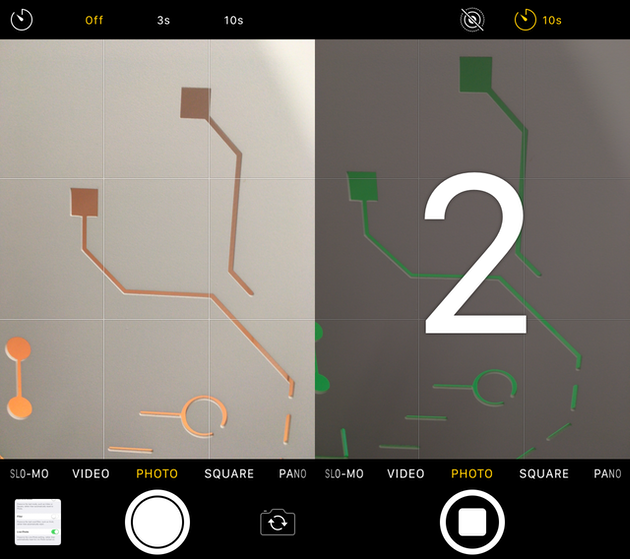
4. Kotak: Menyusun foto dengan lebih mudah
Menyusun bidikan dengan baik lebih dari setengah pertempuran, dan untuk membantu Anda melakukan itu, iPhone memiliki garis kisi bawaan.
Kisi-kisi kamera iPhone akan menunjukkan cara untuk membagi gambar Anda menjadi sembilan kotak yang sama, sehingga Anda tidak perlu menebaknya. Ini berguna jika Anda mencoba mengatur bidikan dengan horizon, meletakkan subjek di tengah frame, atau mengikuti aturan dua pertiga.
Untuk mengaktifkan fitur, buka Pengaturan> Kamera dan nyalakan peralihan jaringan.
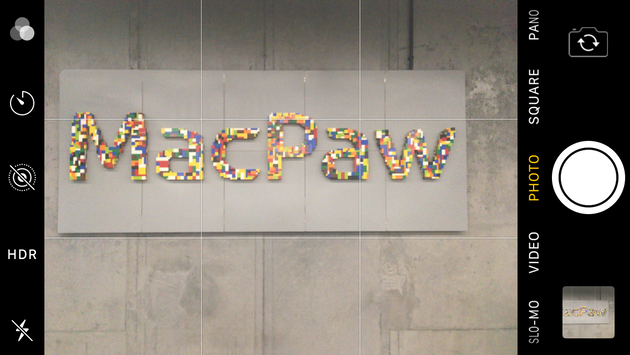
5. Mode potret: mencapai latar belakang buram
Jika Anda ingin lebih fokus pada orang di gambar Anda dan mengaburkan yang lainnya, coba gunakan mode potret. Mencapai efek yang mirip dengan kamera DSLR, saat subjek fokus, tetapi latar belakangnya terdistorsi.
Anda dapat beralih ke mode potret seperti halnya beralih ke video atau gerakan lambat dalam aplikasi kamera. Cukup geser slider di bagian bawah untuk mencapai mode potret. Setelah Anda dalam mode potret, ikuti instruksi di layar yang akan memberi tahu Anda jika Anda sangat dekat atau sangat jauh dari subjek Anda, atau jika Anda perlu menambahkan lebih banyak cahaya ke gambar.
6. Burst Mode: Mengambil foto unik
Siapa yang tidak suka gambar yang bagus dan langsung? Momen unik yang sepertinya ditangkap secara otomatis? Tetapi kecuali jika Anda dapat mengklik pada shutter yang tepat per detik, Anda mungkin akan kehilangan momen ini.
Untungnya, ada mode burst. Alih-alih mengklik tombol rana, tahan, dan aplikasi kamera akan memakan waktu hingga 10 foto per detik. Berkat ini, Anda kemungkinan besar akan mengambil menguap populer ini dari balita Anda atau cara anjing Anda menggigit telinganya ketika Anda memanggil namanya.
Setiap burst akan muncul di aplikasi foto Anda sebagai hanya satu gambar dengan lencana burst. Untuk melihat semua foto yang terburu-buru, klik pilih …, lalu geser melintasi foto dan pilih favorit Anda untuk disimpan sebagai foto individual.
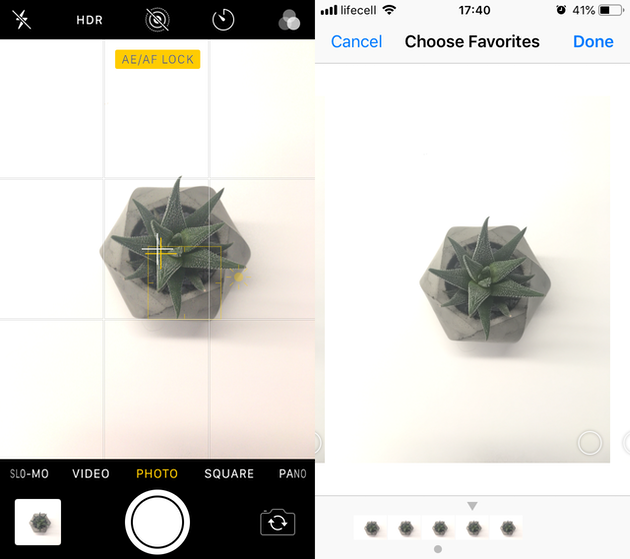
7. Fokus: ambil gambar yang lebih jelas
Sementara sebagian besar dari kita bergantung pada pengaturan fokus otomatis dari aplikasi kamera, mungkin ada situasi di mana Anda tidak fokus pada apa yang Anda inginkan. Dalam kasus ini, Anda dapat mengklik area layar di mana Anda ingin kamera fokus dan akan memfokuskan kembali.
Plus, Anda dapat mengunci fokus pada tempatnya, sehingga subjek Anda tetap tajam saat menggerakkan ponsel dan menyusun bidikan. Alih-alih mengklik, cukup tekan dan tahan di mana Anda ingin kamera fokus. Saat dikunci, Anda akan melihat kotak kuning bertuliskan "Kunci AE / AF".
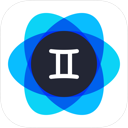
Singkirkan foto yang tidak fokus
Sebelum Anda belajar cara mengatur dan mengunci fokus, Anda mungkin telah mengambil banyak gambar buram di luar fokus. Gambar Gemini Ini akan menemukannya juga, sehingga Anda dapat menghapusnya hanya dengan beberapa klik.
Unduh dari toko perangkat lunak
8. Eksposur: Jadikan gambar lebih terang atau lebih gelap
Mirip dengan menyesuaikan dan mengunci fokus pada kamera Anda, Anda dapat menyesuaikan kunci atau kecerahan foto Anda. Cukup klik di mana saja pada gambar dan seret ikon matahari ke atas atau ke bawah untuk membuat gambar lebih terang atau lebih gelap. Selain itu, Anda dapat menekan dan menahan untuk mengunci eksposur (kotak kuning yang sama bernama "Eksposur otomatis / kunci fokus otomatis." Akan muncul. Jika Anda ingin lebih banyak kontrol, seperti kontrol DSLR dalam eksposur, coba gunakan aplikasi kamera iPhone seperti.
Cara mengatur ulang pengaturan kamera iPhone
Bagian terbaik dari semua ini adalah Anda dapat melanjutkan dan memanipulasi semua pengaturan kamera tanpa khawatir. Dengan iOS12, aplikasi kamera akan secara otomatis mengatur ulang ke pengaturan default setiap kali Anda keluar dari aplikasi.
Namun, jika Anda tidak ingin mengatur ulang pengaturan ini setiap kali Anda membuka aplikasi kamera, inilah cara Anda dapat menyimpannya dengan pengaturan terbaru:
- Buka pengaturan> kamera
- Pergi untuk menyimpan pengaturan
- Switch Mengganti mode kamera, memfilter, dan gambar langsung
Ini akan memastikan bahwa pengaturan kamera yang Anda atur di aplikasi tetap di tempatnya setelah Anda menutup dan membukanya kembali.
Sekarang setelah Anda lebih mengenal cara menggunakan kamera iPhone, sekarang saatnya untuk mulai bereksperimen dan mengambil foto seperti yang Anda inginkan. Beri tahu kami pengaturan favorit Anda atau yang paling membantu dalam meningkatkan foto Anda.



